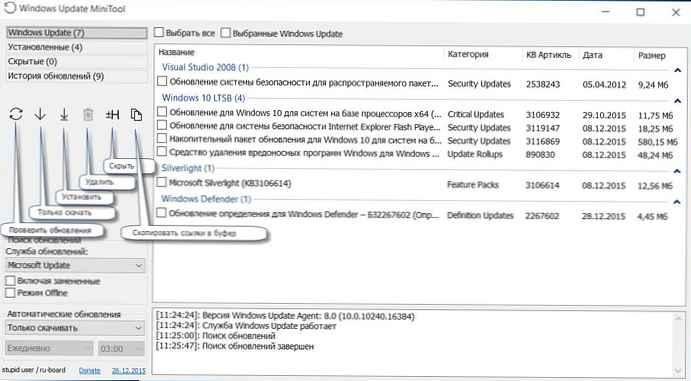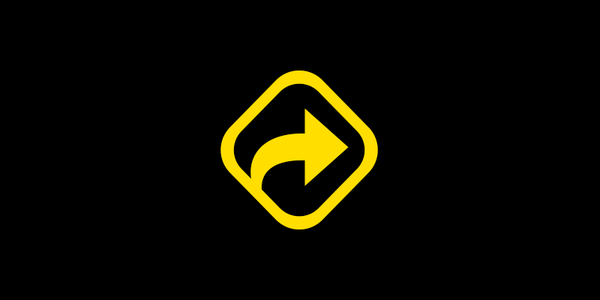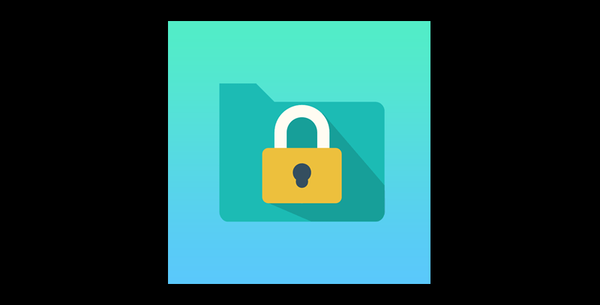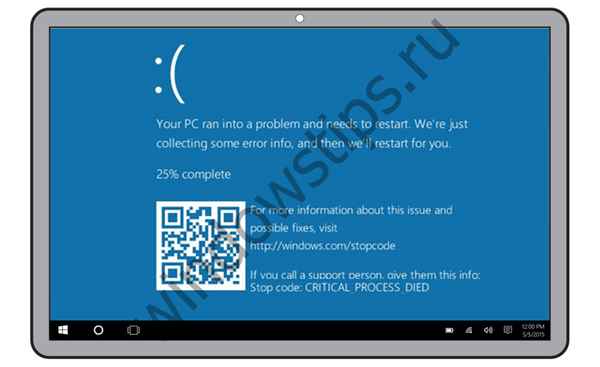A tíz legfontosabb évforduló frissítésének kiadása után, amely az elődeinek SP1-hez hasonlítható, a felhasználók megismerhetik egy olyan alkalmazást, mint például a Windows 10 Upgrade Assistant.
2017. áprilisát a Windows 10 második nagyobb szervizcsomagjának megjelenése jellemezte, amely hasonló az SP2-hez. Lássuk, hogyan működik ez a segédprogram, és valóban olyan kényelmes - e, mint a Microsoft állítja.
Töltse le a Frissítési asszisztens alkalmazást
A következő nagyobb frissítéshez kövesse az alábbi utasításokat..
1. Lépjen az „Assistant” letöltés hivatalos oldalára a https://www.microsoft.com/en-us/software-download/windows10.
Az frissítő harmadik féltől származó erőforrásaitól való letöltését erősen elkísérlik - a vírusok és más rosszindulatú programok százalékos aránya frissítési asszisztensként álcázott..
2. Kattintson a "Frissítés most" ikonra.
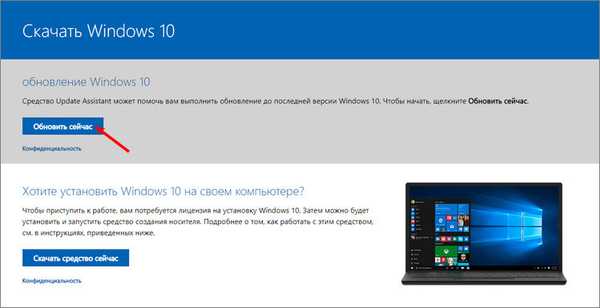
3. Várjuk a frissítési segédprogram letöltésének befejezését.
Az Edge használatakor meg kell erősítenie a futtatható fájl letöltését.

4. Futtassa a kapott fájlt.

5. Az asszisztens ablakban kattintson a "Frissítés most" elemre a Windows 10 legújabb verziójának frissítéseinek telepítéséhez.
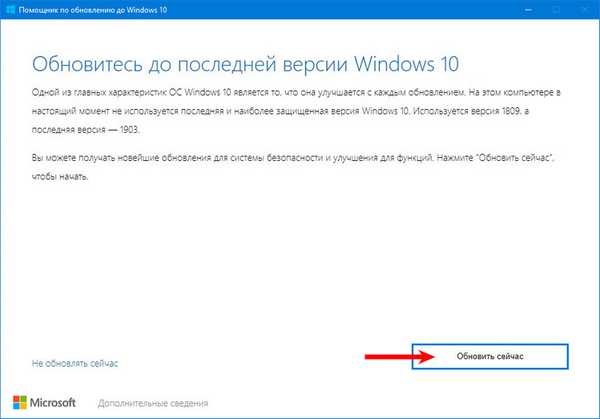
Ennek eredményeként a program megkezdi a számítógép paramétereinek és állapotának a Windows 10 működtetésére vonatkozó minimumkövetelmények ellenőrzésének folyamatát. Általában ez a szakasz simán megy végbe, és a problémák a következők:
- licenckulcs hiánya;
- a szabad lemezterület hiánya.
Előzetesen figyeljen ezekre a pontokra..
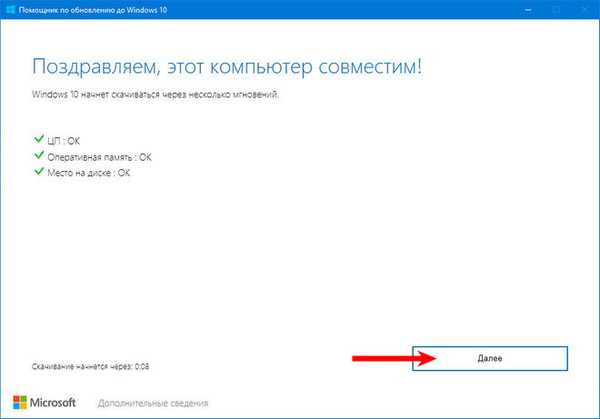
5. Ha az első kísérlet sikertelen volt, akkor a helyzet kijavítása után kattintson a "Próbálja újra".
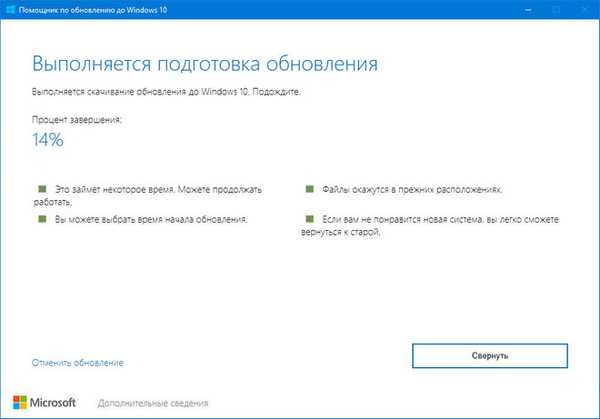
Megkezdődött a hiányzó fájlok letöltésének és telepítésének folyamata. Minden felhasználói adat biztonságos és megalapozott, és az alkalmazások továbbra is működni fognak, mint korábban.
Ha szükséges (az új rendszert nem tetszett, vagy működése problematikus), a Windows 10 bármikor visszatekerhető. A lényeg az, hogy a Windows.old mappát a felhasználó nem változtatja meg. A visszatérítést a "Frissítés és biztonság" paraméter tételen keresztül hajtják végre..
A frissítési tanácsadó végleges eltávolítása
Az asszisztens működése miatt megjelenik egy új Windows10Upgrade könyvtár, milyen új mappa van, és miért van rá szüksége, ebben az alszakaszban megvizsgáljuk. A könyvtár ideiglenesen tárolja az operációs rendszer frissítéséhez szükséges fájlokat, és megjelenik a rendszerkötet gyökérzetében, amikor a frissítővarázsló vagy a Médiakészítő eszköz elindul (a "tucat" -től eltérő rendszereken).
A frissítés sikeres befejezése vagy megszakítása után az operációs rendszernek nincs szüksége a Windows Upgrade mappára. Ha úgy gondolja, hogy törölheti ezt a könyvtárat, akkor ezt kétségtelenül tegye meg, mert senkinek nincs rá szüksége, csak eltömíti a rendszer kötetét. Szintén ebben a témában: "Hogyan lehet törölni a Windows10Upgrade mappát".
1. Nyissa meg a "Vezérlőpult" keresést a "Tálcán".
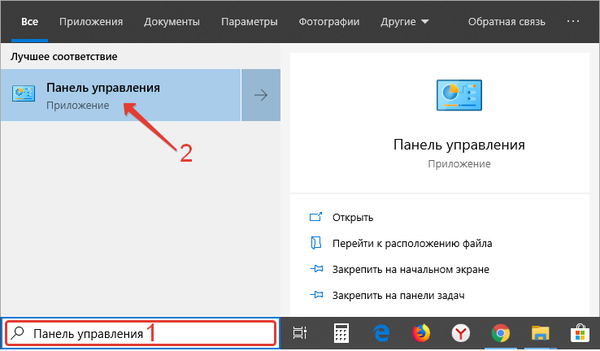
2. A listából válassza a "Programok és összetevők" elemet..
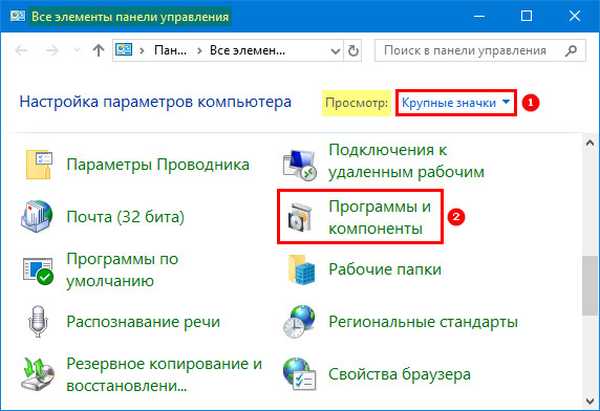
3. Keresse meg az offline telepítőt, hogy frissítsen a Windows 10 alkotóinak frissítésére ".
4. Kattintson rá, majd a "Törlés / Módosítás" elemre..
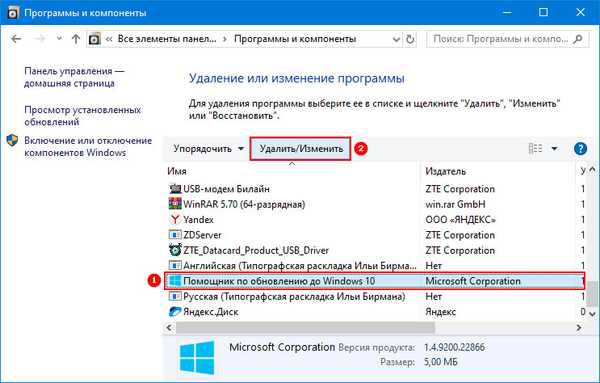
5. A művelet megerősítéséhez kattintson a "Törlés" gombra..
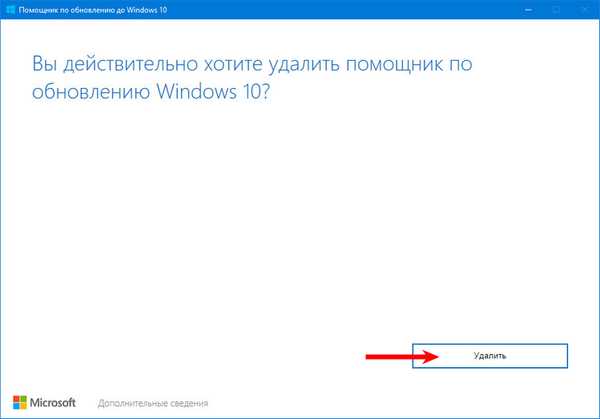
Ennek eredményeként megtörténik a program eltávolításának folyamata. Ezt követően a Windows10Upgrade könyvtárat manuálisan törölheti az Intézőn vagy a fájlkezelőn keresztül, ha a mappa nem automatikusan törlődik.